Włączenie Windows Media Player na komputerze jest kluczowe dla osób, które chcą cieszyć się multimediami, takimi jak filmy czy muzyka. W zależności od używanego systemu operacyjnego, proces ten może się różnić. W tym artykule przedstawimy, jak włączyć Windows Media Player w systemach Windows 10 i 11, a także jak zainstalować go, jeśli nie jest dostępny. Dodatkowo, omówimy, jak rozwiązywać problemy, które mogą wystąpić podczas korzystania z programu.
Windows Media Player to nie tylko odtwarzacz multimedialny, ale także narzędzie, które może wspierać różne aplikacje, w tym gry. Dlatego warto zrozumieć, jak go poprawnie włączyć i skonfigurować, aby uniknąć problemów z odtwarzaniem. Przygotowaliśmy szczegółowe instrukcje oraz porady, które pomogą Ci w pełni wykorzystać możliwości tego programu.Kluczowe wnioski:- Aby włączyć Windows Media Player, należy aktywować funkcje multimedialne w systemie Windows.
- W systemach Windows 10 i nowszych można zainstalować Windows Media Player za pomocą funkcji opcjonalnych.
- Windows Media Player można również uruchomić za pomocą polecenia wiersza poleceń.
- W przypadku problemów z uruchamianiem programu, warto sprawdzić ustawienia systemowe oraz przywrócić domyślne ustawienia.
- Windows Media Player wspiera różne formaty multimedialne, co czyni go przydatnym narzędziem w codziennym użytkowaniu.
Jak włączyć Windows Media Player w systemie Windows 10 i 11
Aby włączyć Windows Media Player, należy wykonać kilka prostych kroków, które różnią się w zależności od wersji systemu operacyjnego. W systemach Windows 10 i 11 proces ten jest intuicyjny i wymaga jedynie dostępu do odpowiednich ustawień. Włączenie tej aplikacji jest kluczowe dla użytkowników, którzy chcą odtwarzać multimedia, takie jak filmy i muzyka, bez dodatkowych problemów.
Najpierw upewnij się, że masz dostęp do Panelu sterowania. Następnie przejdź do sekcji „Programy i funkcje” i znajdź opcję „Włącz lub wyłącz funkcje systemu Windows”. W tej sekcji znajdziesz „Funkcje multimedialne”, w której musisz zaznaczyć Windows Media Player. Po wykonaniu tych kroków, program powinien być dostępny do użycia na Twoim komputerze.Krok po kroku: Włączanie Windows Media Player w Windows 10
Aby włączyć Windows Media Player w Windows 10, rozpocznij od otwarcia Panelu sterowania. Przejdź do sekcji „Programy”, a następnie kliknij „Programy i funkcje”. Następnie wybierz „Włącz lub wyłącz funkcje systemu Windows”. W nowym oknie znajdziesz listę dostępnych funkcji. Rozwiń sekcję „Funkcje multimedialne” i upewnij się, że opcja „Windows Media Player” jest zaznaczona. Jeśli nie, zaznacz ją i kliknij „OK”.Po zakończeniu tego procesu, system poprosi Cię o ponowne uruchomienie komputera. Po restarcie Windows Media Player powinien być już dostępny. Możesz go znaleźć, wpisując „Windows Media Player” w pasku wyszukiwania. Warto również sprawdzić, czy program działa poprawnie, otwierając go i próbując odtworzyć plik multimedialny.
Krok po kroku: Włączanie Windows Media Player w Windows 11
W Windows 11 proces włączania Windows Media Player jest podobny, ale z pewnymi różnicami w interfejsie. Najpierw otwórz Ustawienia, klikając ikonę zębatki w menu Start. Następnie przejdź do sekcji „Aplikacje” i wybierz „Aplikacje i funkcje”. W tej sekcji znajdziesz opcję „Zarządzaj funkcjami opcjonalnymi”. Kliknij na nią, a następnie wybierz „Dodaj funkcję”.
W oknie, które się otworzy, przewiń listę, aż znajdziesz „Windows Media Player”. Zaznacz tę opcję i kliknij „Zainstaluj”. Po zakończeniu instalacji, program będzie dostępny w systemie. Możesz go uruchomić, wpisując „Windows Media Player” w pasku wyszukiwania. Upewnij się, że działa poprawnie, próbując odtworzyć plik multimedialny.
Krok po kroku: Włączanie Windows Media Player w Windows 11
Aby włączyć Windows Media Player w systemie Windows 11, rozpocznij od otwarcia aplikacji „Ustawienia”. Możesz to zrobić, klikając ikonę zębatki w menu Start lub używając skrótu klawiaturowego Windows + I. Następnie przejdź do sekcji „Aplikacje”, a następnie kliknij „Aplikacje i funkcje”. W tej sekcji znajdziesz opcję „Zarządzaj funkcjami opcjonalnymi”, gdzie możesz dodać nowe funkcje do swojego systemu.
W otwartym oknie kliknij przycisk „Dodaj funkcję”. Wyszukaj na liście „Windows Media Player” i zaznacz tę opcję. Po kliknięciu „Zainstaluj” system rozpocznie proces instalacji. Upewnij się, że proces zakończył się pomyślnie. Po zakończeniu instalacji, możesz uruchomić Windows Media Player, wpisując jego nazwę w pasku wyszukiwania systemu. Program powinien być gotowy do użycia.
Jak zainstalować Windows Media Player w systemie Windows
Instalacja Windows Media Player jest prostym procesem, który można wykonać w kilku krokach. W zależności od wersji systemu Windows, metody instalacji mogą się różnić. W systemach Windows 10 oraz 11, użytkownicy mogą skorzystać z funkcji opcjonalnych, aby dodać Windows Media Player do swojego komputera. Istnieje również możliwość instalacji za pomocą wiersza poleceń, co może być przydatne dla bardziej zaawansowanych użytkowników.
Najpierw upewnij się, że masz dostęp do Panelu sterowania lub Ustawień, w zależności od wersji systemu. Następnie przejdź do sekcji „Programy i funkcje” lub „Aplikacje i funkcje”. Wybierz opcję „Włącz lub wyłącz funkcje systemu Windows” lub „Zarządzaj funkcjami opcjonalnymi”. W tej sekcji znajdziesz Windows Media Player, który możesz zainstalować, zaznaczając odpowiednią opcję i klikając „OK”, a następnie uruchamiając ponownie komputer.- W systemie Windows 10: Panel sterowania > Programy > Programy i funkcje > Włącz lub wyłącz funkcje systemu Windows.
- W systemie Windows 11: Ustawienia > Aplikacje > Aplikacje i funkcje > Zarządzaj funkcjami opcjonalnymi.
- Możliwość instalacji za pomocą wiersza poleceń, co pozwala na bardziej zaawansowane zarządzanie systemem.
Aktywacja funkcji opcjonalnych dla Windows Media Player
Aby aktywować funkcje opcjonalne, które obejmują Windows Media Player, należy wykonać kilka prostych kroków. Rozpocznij od otwarcia Panelu sterowania w systemie Windows. Następnie przejdź do sekcji „Programy” i kliknij „Programy i funkcje”. W tym miejscu znajdziesz opcję „Włącz lub wyłącz funkcje systemu Windows”. Rozwiń tę sekcję, aby zobaczyć dostępne funkcje multimedialne.
Wyszukaj „Windows Media Player” na liście funkcji. Upewnij się, że pole obok tej opcji jest zaznaczone. Jeśli nie, zaznacz je i kliknij „OK”, aby zatwierdzić zmiany. Po zakończeniu procesu może być konieczne ponowne uruchomienie komputera, aby nowe ustawienia zaczęły obowiązywać. Po restarcie Windows Media Player powinien być gotowy do użycia.
Instalacja Windows Media Player za pomocą wiersza poleceń
Instalacja Windows Media Player za pomocą wiersza poleceń to szybka i efektywna metoda, szczególnie dla bardziej zaawansowanych użytkowników. Aby to zrobić, otwórz menu „Uruchom”, naciskając klawisz Windows + R. Wpisz polecenie optionalfeatures i naciśnij Enter. Otworzy się okno funkcji systemu Windows, gdzie możesz zarządzać opcjami.
Alternatywnie, możesz użyć polecenia wiersza poleceń. Otwórz wiersz poleceń jako administrator, wpisując „cmd” w pasku wyszukiwania, a następnie klikając prawym przyciskiem myszy i wybierając „Uruchom jako administrator”. Wprowadź polecenie DISM /Online /Enable-Feature /FeatureName:MediaPlayer i naciśnij Enter. Po zakończeniu procesu instalacji, Windows Media Player będzie dostępny do użycia na Twoim komputerze.
Czytaj więcej: Jak oglądać Delta Media Player na telewizorze bez problemów
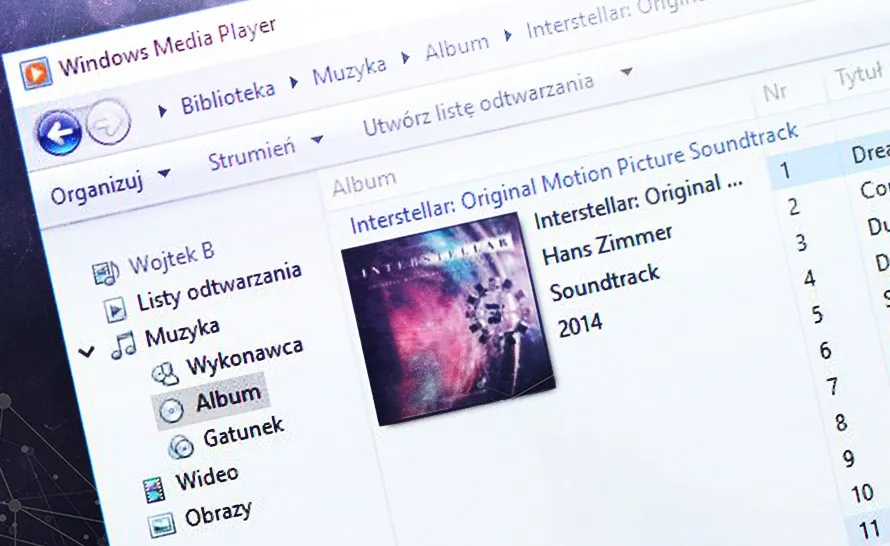
Jak rozwiązywać problemy z uruchamianiem Windows Media Player

Podczas korzystania z Windows Media Player użytkownicy mogą napotkać różne problemy, które mogą uniemożliwić prawidłowe uruchomienie programu. W tej sekcji omówimy najczęstsze trudności, z jakimi mogą się spotkać, oraz skuteczne metody ich rozwiązania. Warto pamiętać, że wiele z tych problemów można łatwo naprawić, stosując kilka prostych kroków. Zrozumienie przyczyn tych problemów pomoże w ich szybszym rozwiązaniu.
Jednym z najczęstszych problemów jest brak odpowiednich funkcji multimedialnych w systemie Windows. Użytkownicy mogą również doświadczać problemów z uruchomieniem programu z powodu nieaktualnych sterowników lub konfliktów z innymi aplikacjami. W takich przypadkach warto sprawdzić, czy wszystkie funkcje są włączone oraz zaktualizować oprogramowanie. W przypadku bardziej skomplikowanych problemów, takich jak błędy systemowe, może być konieczne skorzystanie z narzędzi diagnostycznych dostępnych w systemie Windows.
Najczęstsze błędy i jak je naprawić
Wśród najczęstszych błędów, które mogą wystąpić podczas korzystania z Windows Media Player, znajduje się komunikat o braku niezbędnych komponentów. W takiej sytuacji warto upewnić się, że wszystkie funkcje multimedialne są włączone w systemie. Można to zrobić, przechodząc do „Włącz lub wyłącz funkcje systemu Windows” i sprawdzając, czy „Windows Media Player” jest zaznaczony. Jeśli nie, należy go włączyć i ponownie uruchomić komputer.
Innym częstym problemem jest zamrożenie programu podczas odtwarzania mediów. Może to być spowodowane zbyt dużym obciążeniem systemu lub brakiem odpowiednich kodeków. Aby to naprawić, spróbuj zamknąć inne aplikacje działające w tle, które mogą wpływać na wydajność. Warto również zainstalować najnowsze aktualizacje systemu oraz kodeków, aby zapewnić płynne działanie Windows Media Player.
| Problem | Rozwiązanie |
| Brak niezbędnych komponentów | Włącz funkcje multimedialne w systemie Windows |
| Zamrożenie programu | Zamknij inne aplikacje i zaktualizuj kodeki |
Jak przywrócić Windows Media Player do ustawień fabrycznych
Aby przywrócić Windows Media Player do ustawień fabrycznych, należy wykonać kilka kroków, które pomogą rozwiązać problemy z działaniem programu. Rozpocznij od otwarcia Panelu sterowania. Następnie przejdź do sekcji „Programy” i kliknij „Programy i funkcje”. W tym miejscu znajdziesz listę zainstalowanych programów, w tym Windows Media Player. Zaznacz go, a następnie wybierz „Zmień” lub „Napraw”, aby uruchomić proces przywracania.
Podczas przywracania ustawień fabrycznych, system może poprosić o potwierdzenie, że chcesz usunąć wszystkie personalizacje i przywrócić domyślne ustawienia. Po zakończeniu procesu, zamknij i uruchom ponownie Windows Media Player. Program powinien teraz działać jak nowy, co może pomóc w rozwiązaniu wszelkich problemów, które mogły występować wcześniej.
Jak optymalizować Windows Media Player dla lepszej wydajności
Aby uzyskać jeszcze lepszą wydajność z Windows Media Player, warto zwrócić uwagę na kilka dodatkowych technik optymalizacji. Po pierwsze, regularne aktualizowanie kodeków i dodatków do odtwarzacza może znacząco poprawić jakość odtwarzania oraz zwiększyć kompatybilność z różnymi formatami plików. Użytkownicy powinni również rozważyć dostosowanie ustawień audio i wideo w programie, aby uzyskać najlepsze wrażenia multimedialne, w tym wybór odpowiednich profili odtwarzania dla różnych typów plików.
Kolejnym krokiem jest zarządzanie biblioteką multimediów. Upewnij się, że wszystkie pliki są odpowiednio zorganizowane i metadane są prawidłowo wypełnione, co ułatwi wyszukiwanie i odtwarzanie. Możesz także korzystać z funkcji playlist, aby szybko uzyskać dostęp do ulubionych utworów i filmów, co zwiększy komfort korzystania z odtwarzacza. Wreszcie, rozważ użycie narzędzi do monitorowania wydajności systemu, aby zidentyfikować wszelkie problemy, które mogą wpływać na działanie Windows Media Player, takie jak obciążenie procesora czy pamięci.





